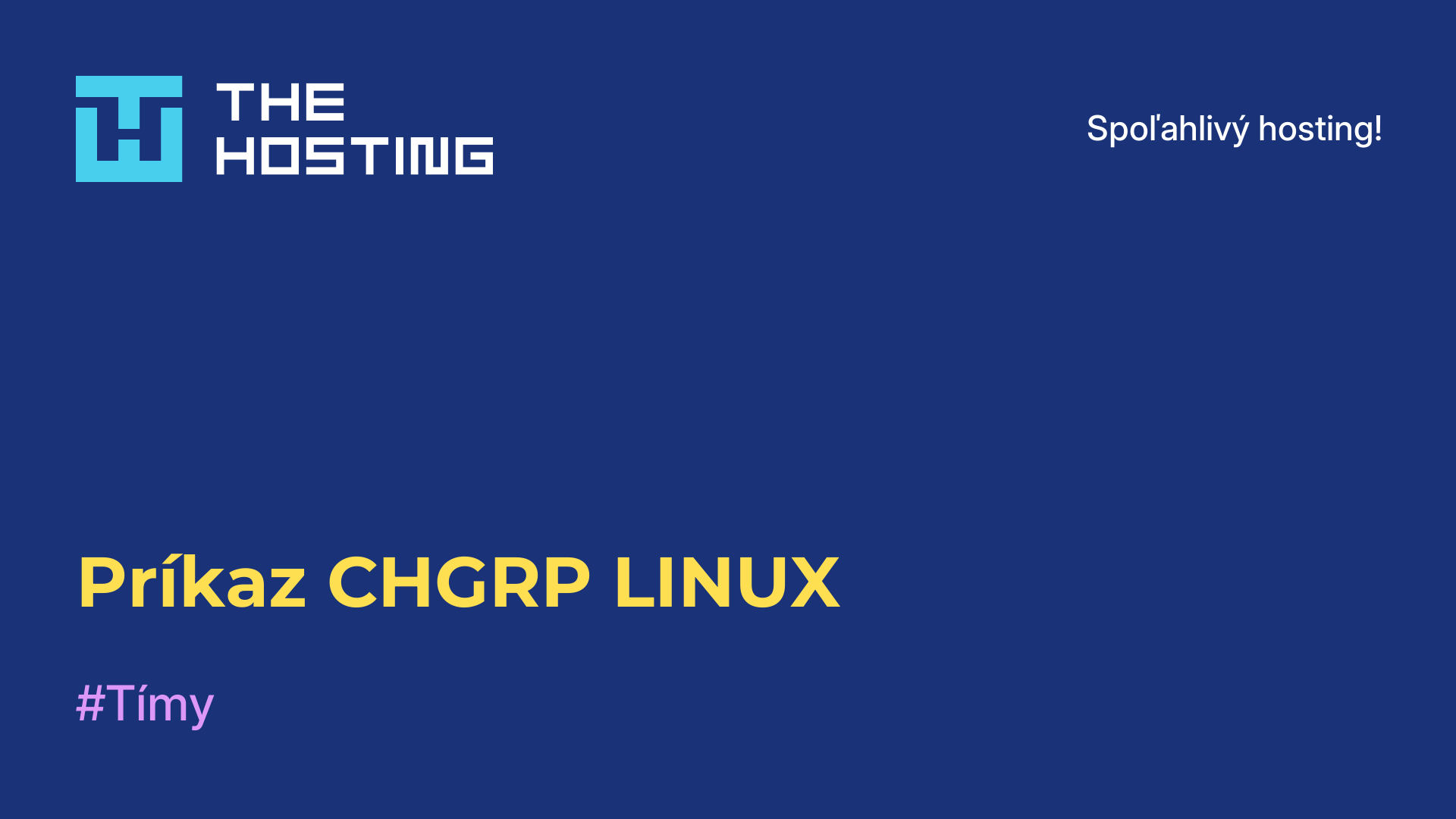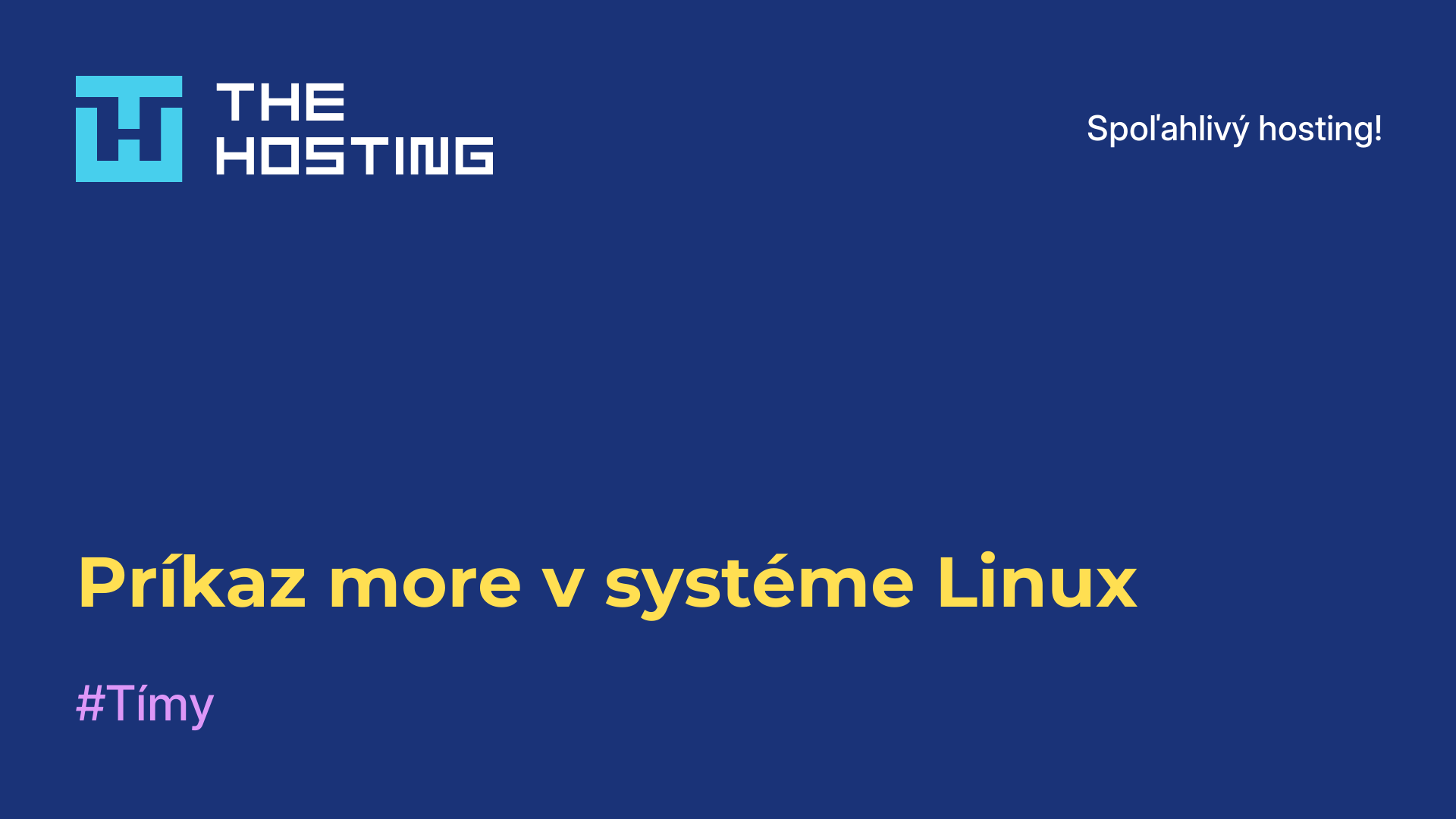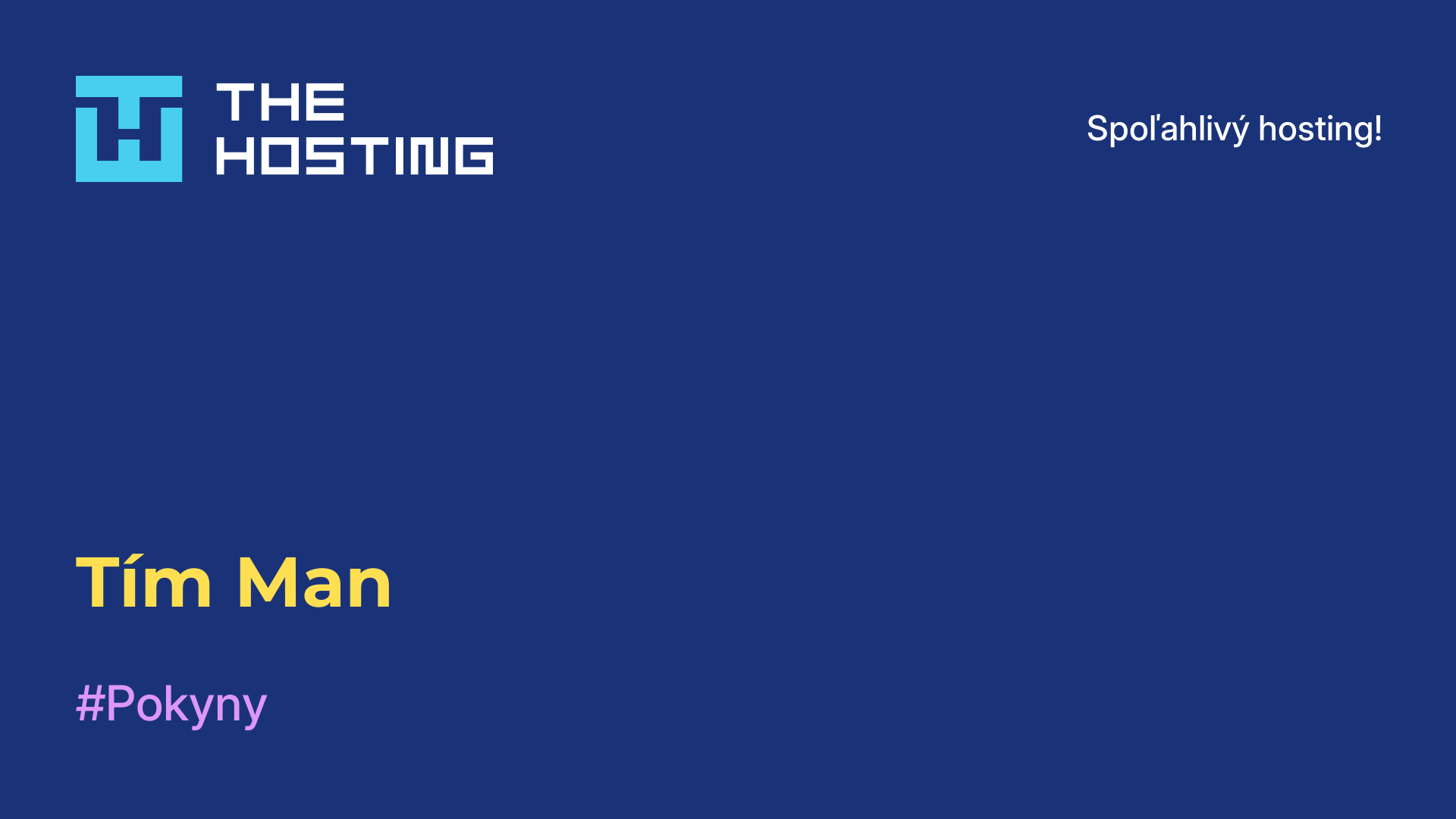Inštalácia prostredia KDE UBUNTU 20.04
- Hlavná
- Znalostná báza
- Inštalácia prostredia KDE UBUNTU 20.04
Prostredie KDE sa považuje za jedno z najpopulárnejších desktopových prostredí. Toto prostredie si aktívne inštalujú najmä začínajúci používatelia Ubuntu, ktorí majú tendenciu. Prostredie KDE si aktívne inštalujú najmä začínajúci používatelia Ubuntu, ktorí spravidla prechádzajú z iných operačných systémov, najmä z Windows. Výhodou používania KDE je, že rozhranie vyzerá ako najobľúbenejší používateľský operačný systém.
V piatej verzii prostredia sa výrazne prepracoval dizajn, zmenil sa prístup ku konštrukcii systémových komponentov. V tomto návode vám povieme, ako nainštalovať KDT na Ubuntu, čo je dôležité najmä vtedy, ak ste už Ubuntu nainštalovali a nechcete ho znova inštalovať na Kubuntu, aby ste neprišli o svoje súbory a nastavenia.
Inštalácia KDE v UBUNTU
Pred začatím procesu inštalácie je potrebné aktualizovať zoznamy balíkov a systémové zoznamy, aby ste nainštalovali najnovšiu verziu KDE a vyhli sa prípadným chybám. Na tento účel spustite príkaz:
$ sudo apt update
$ sudo apt full-upgradeAktualizácia môže prebehnúť rýchlo alebo môže trvať určitý čas - závisí to od toho, ako dávno ste aktualizovali a od rýchlosti vášho internetového pripojenia. Po dokončení aktualizácie by ste mali nainštalovať nástroj tasksel:
$ sudo apt install taskselPo dokončení týchto krokov môžete prejsť priamo k procesu inštalácie prostredia KDE. Ak to chcete urobiť, spustite:
$ sudo tasksel install kubuntu-desktop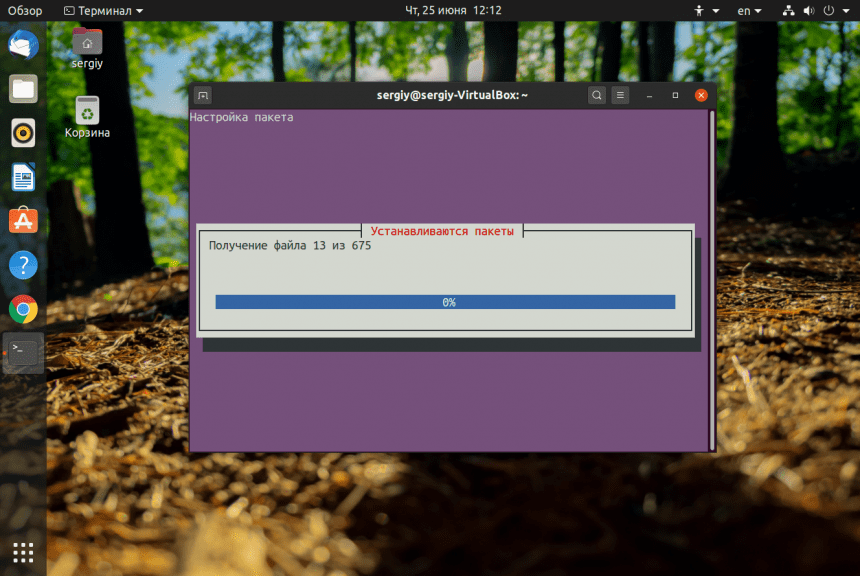
Môžete spustiť aj iný príkaz:
$ sudo tasksel install kubuntu-fullBudete musieť nakonfigurovať správcu prihlásenia. Kliknite na tlačidlo OK a v ďalšom okne vyberte možnosť Gdm, aby ste použili predvoleného správcu prihlásenia Ubuntu:
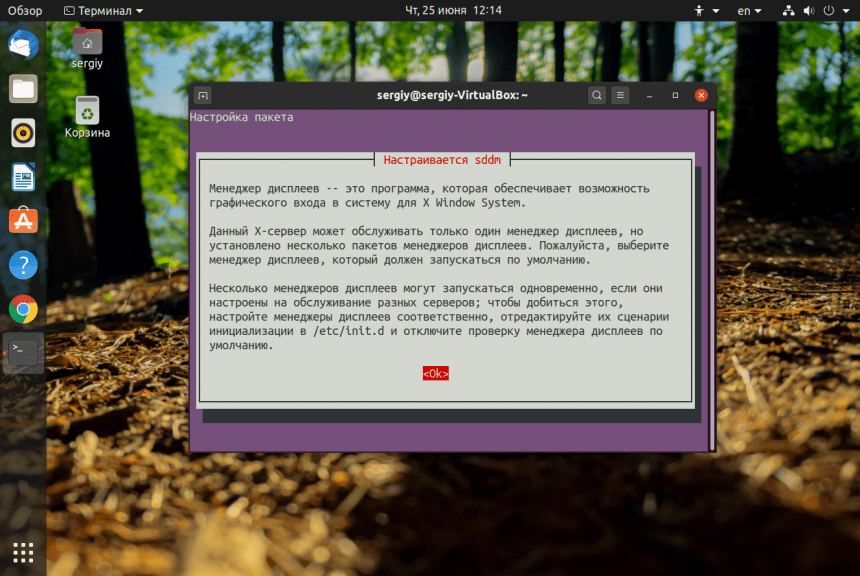
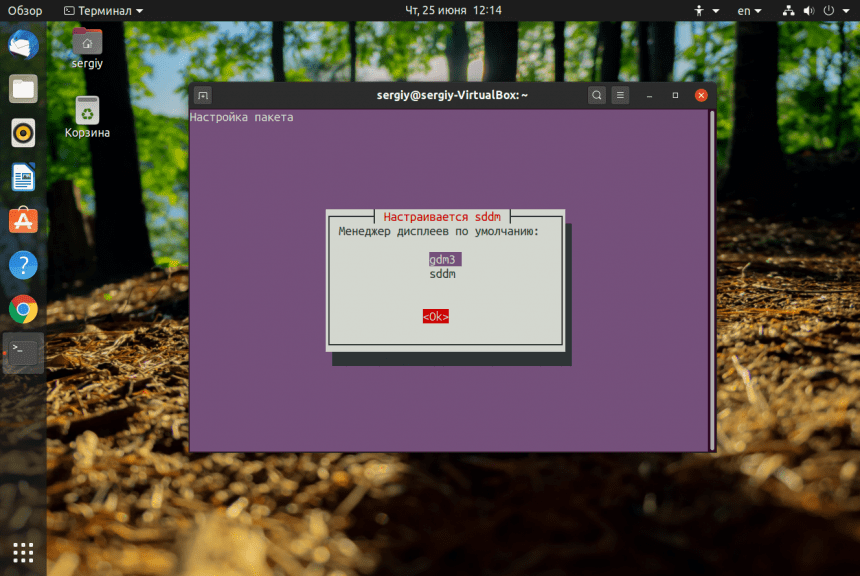
Kliknite na tlačidlo OK pre všetky upozornenia správcu balíkov. Potom reštartujte počítač a vychutnajte si novo nainštalované prostredie KDE Plasma. Po reštarte sa zobrazí možnosť vybrať preferovaný shell. Ak to chcete urobiť, kliknite na ozubené koliesko v dolnej časti obrazovky:
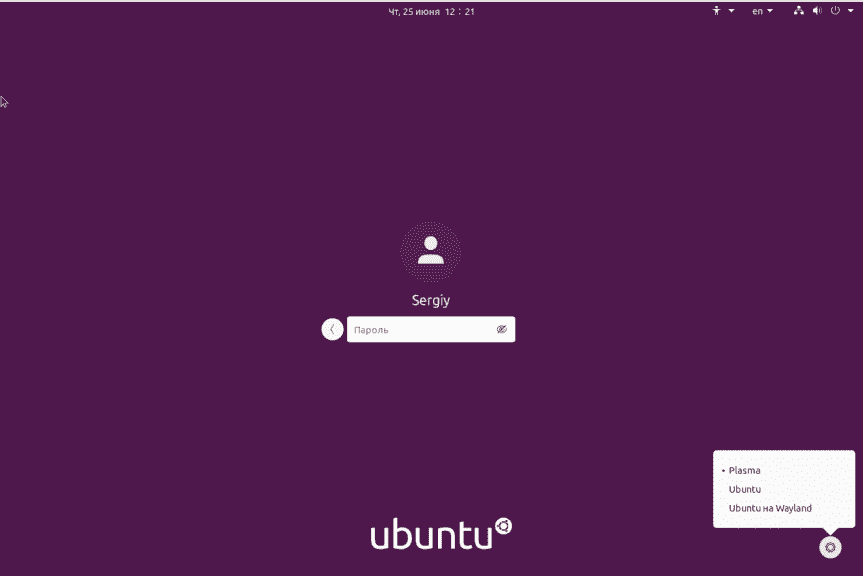
KDE vyzerá krásne:
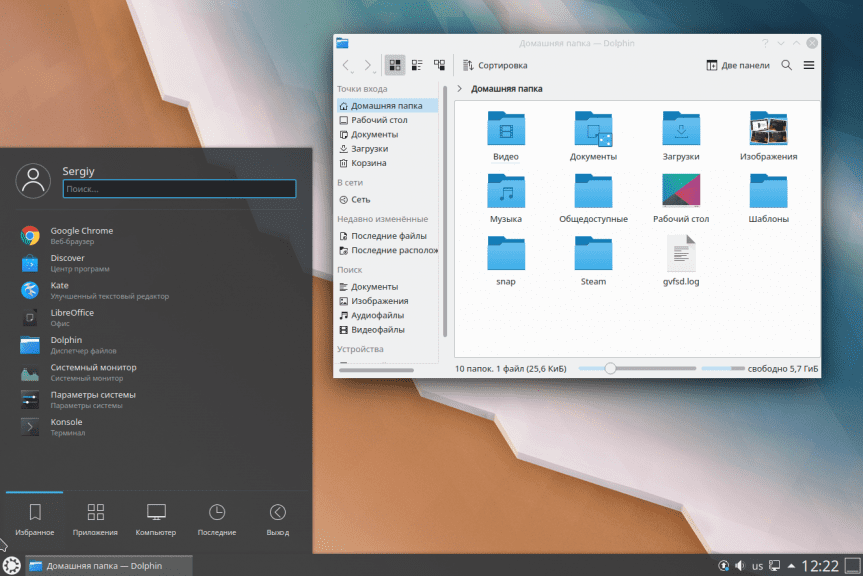
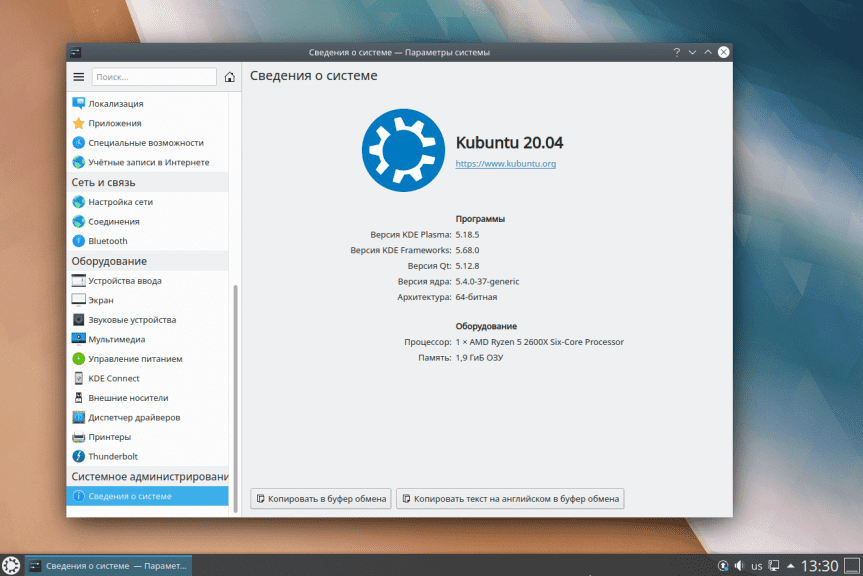
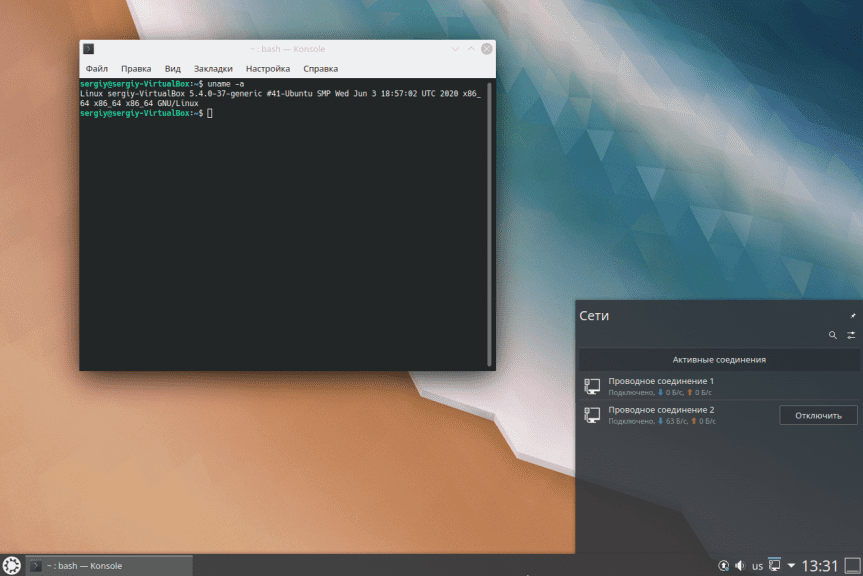
To je všetko - prostredie KDE bolo úspešne nainštalované do vášho systému Ubuntu.